「Nexus 7」にマウスやキーボードをつないで超軽量のノートPCっぽく使う方法

7インチサイズの「Nexus 7」は持ち歩きには便利ですが、実際にしばらく使用してみたところメールやSNSの投稿などで少し長い文章を書く際にはキーボードが欲しいし、椅子に座ってじっくりとウェブサイトを見る時はマウスがあると便利、などと少し不満が出てきたので別売りの製品と組み合わせてノートPCっぽく使う方法をいろいろと試してみることにしました。
◆マウスとキーボードをつなぐ
今回はBluetoothでさまざまなデバイスにサクッと接続でき、専用のキーボードカバーが付属するので携帯にも便利な「Microsoft Wedge Mobile Keyboard(マイクロソフト ウェッジ モバイル キーボード)税込み7600円」と「Microsoft Wedge touch Mouse(マイクロソフト ウェッジ タッチ マウス)税込み6600円」を購入してみました。

Windows 8は当然のこと、MacやAndroidにも正式対応。
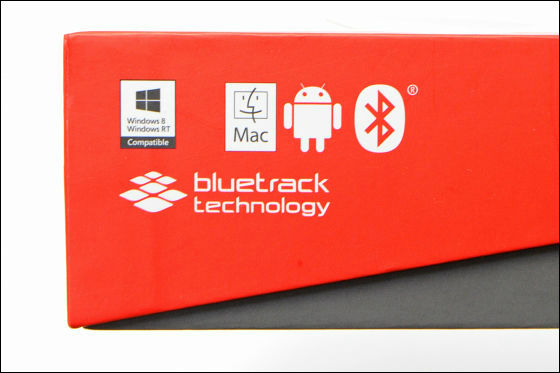
まずは、マウスをBluetoothでペアリングしてみることに。

アプリの一覧から「設定」をタップ
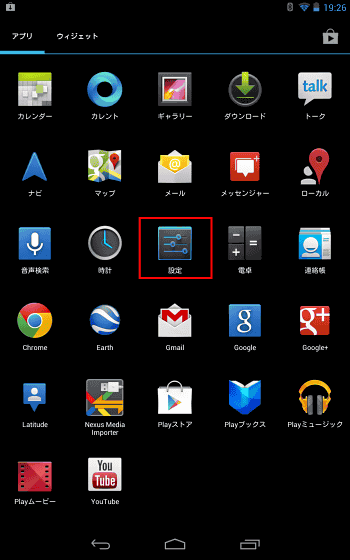
「Bluetooth」をタップ
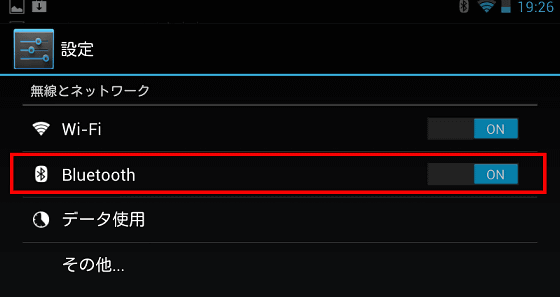
マウスの電源を入れた後に、背面にある「電源/Connect」ボタンを3~5秒ほど長押しして、タブレット側から認識可能にします

「Microsoft Wedge Touch Mouse」をタップ
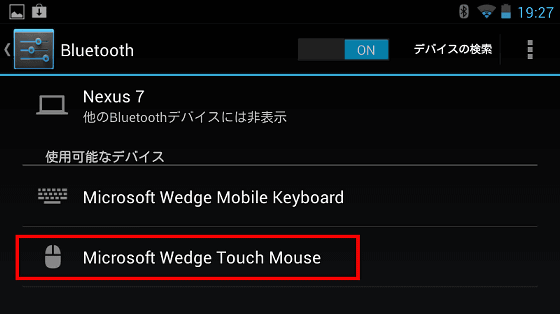
「ペアとして設定中」と表示されるのでしばらく待ちます
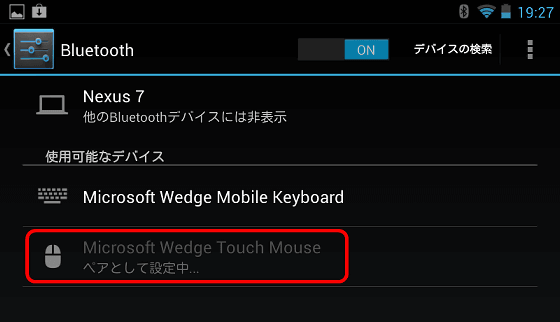
「接続」となれば設定は完了
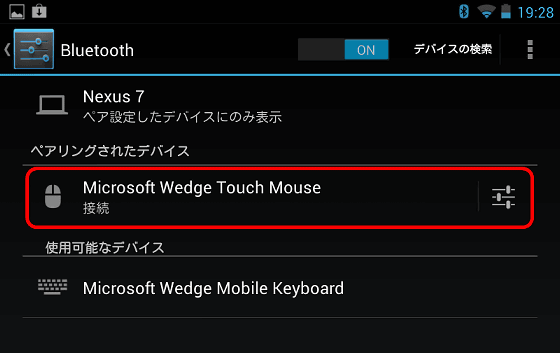
マウスカーソルが表示され、左クリックやスクロールなどの操作が可能になります
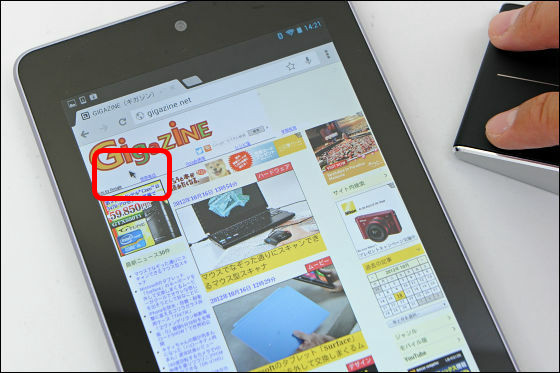
次はキーボードを接続

キーボードの底部にある「Connect」ボタンを3~5秒ほど長押しして、タブレット側から認識可能にします

「Microsoft Wedge Mobile Keyboard」をタップ
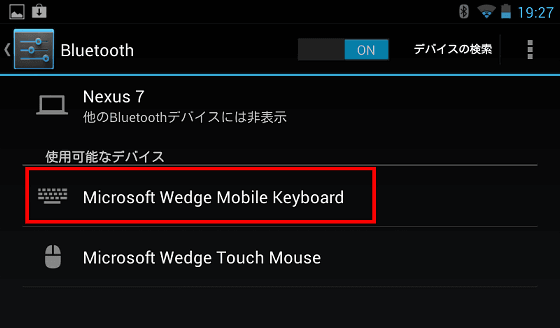
ペア設置をするためにランダムに選ばれた数字の入力を求められるので、表示された番号をキーボード上で入力してEnterキーを押します
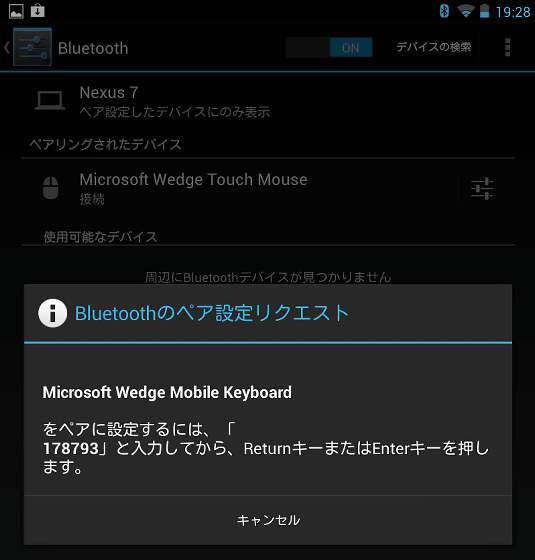
「接続」と表示されればOK
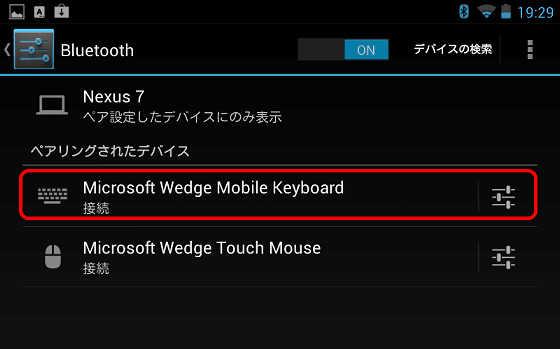
メールなどの文字をたくさん打つ際には不慣れなソフトウェアキーボードを使用するよりハードウェアキーボードを使用したほうが格段に作業効率が上がります。
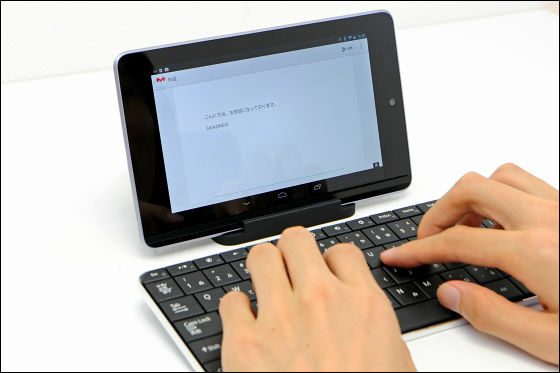
というわけで、こんな感じでキーボードとマウスを接続すると、そこそこノートPCと近い感覚で操作可能。

なお、今回使用したマウスとキーボードを「Nexus 7」を合わせた重量は約854グラムで超軽量Ultrabook「LaVie Z」などよりもさらに軽くなっているので持ち運びが楽です。

で、キーボードにカバーをかけた状態からタブレットをセットするまではどんな手順になるのか?というのがよく分かるムービーは以下でチェックしてみてください。
ウェッジモバイルキーボードと「Nexus7」をセットで使うとこんな感じ - YouTube

マウスでアプリを起動してキーボードで文字を入力したり「Ctrl+C」と「Ctrl+V」のショートカットでコピー・アンド・ペーストを行っている様子は以下のムービーで見られます。
Googleタブレット「Nexus7」をマウスとキーボードで操作してみた - YouTube
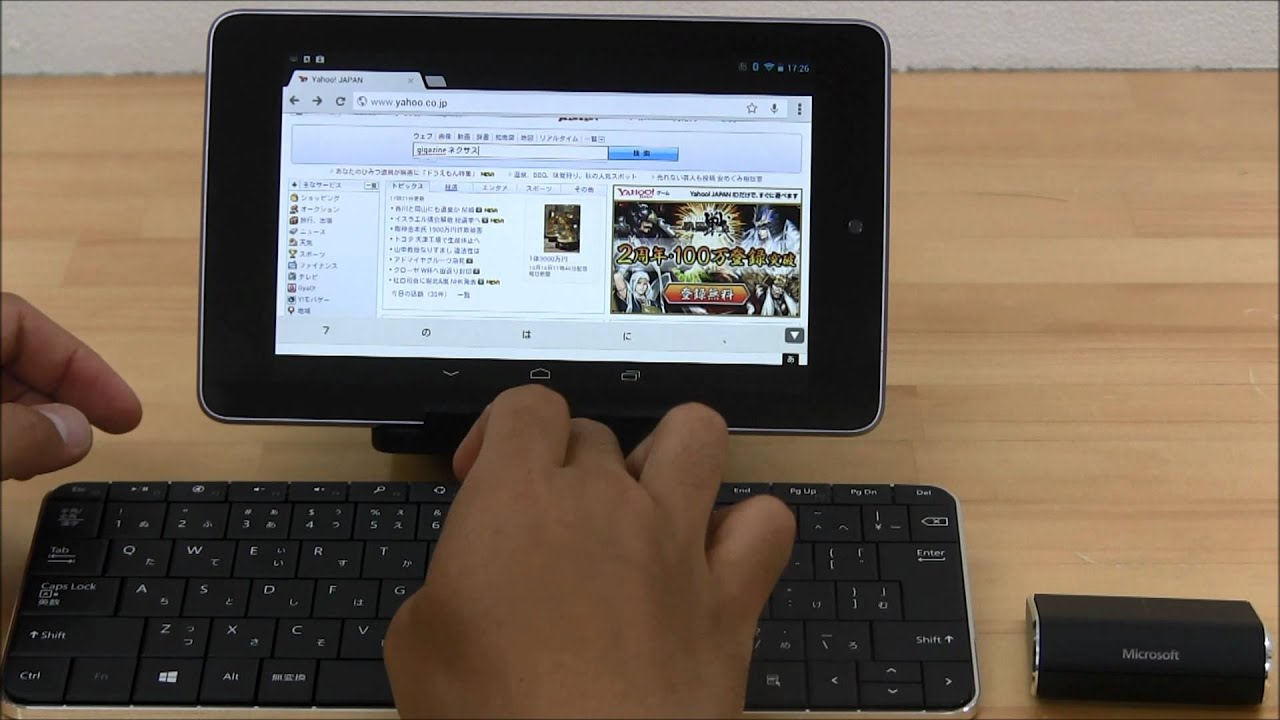
◆スマートフォンを充電する
前の記事でレビューを行ったmicro Bコネクタ対応のUSBハブ「U2HS-MB01-4SBK(税込み2835円)」を使ってiPhone 4Sを接続してみたところ充電を行うことができました。

右上にあるバッテリーアイコンがちゃんと充電中の表示になっています。
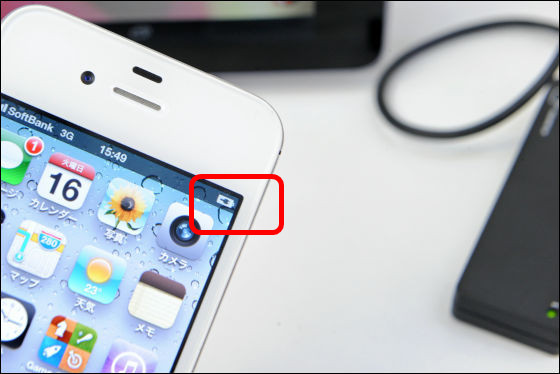
◆USBメモリを使う
「Nexus Media Importer(税込み234円)」などのアプリを使用すればUSBフラッシュメモリも使用可能。

◆全部つなぐとこんな感じ
キーボード、マウス、iPhone、USBメモリを全部まとめてつないでみた所。日常的にウェブサーフィンをしたりSNSを利用したりする際にはほとんど不便を感じることはなく、むしろ、外出する際にケーブルを外すだけでサクッと持ち出せる点は大きなアドバンテージです。

◆実際に持ち歩いて使ってみた
スペースが限られているファーストフード店のテーブルの上などでも問題なく作業を行うことが可能。

バリバリ映像や写真の加工をしたり、高画質のカメラで料理などを撮影してSNSにアップしまくるといった使い方は難しいのですが、普段使いとしては問題無く使用できるレベルに到達しています。

というわけで、安価に手に入る持ち歩きやすいタブレットを使用しつつ、長文を入力したりする際にはキーボードやマウスを接続してノートPCっぽく使用したりスマホなどの充電もしたい、という人はこの記事にあるような方法を試してみると何かとはかどるはずです。
・前の記事
Nexus 7でUSBメモリを読み込み可能にするアプリ「Nexus Media Importer」を使う方法 - GIGAZINE

・関連記事
GoogleがAndroid 4.1「Jelly Bean」を発表、挙動やUIを改善して7月中旬から公開予定 - GIGAZINE
Android 4.1搭載の7インチタブレット「Nexus 7」発売、7月半ばから出荷開始 - GIGAZINE
Android 4.1搭載タブレット「Nexus 7」が日本でもGoogle Playから購入可能に - GIGAZINE
1万円台で買えるGoogleのタブレット「Nexus7」を実際に使い倒してみました - GIGAZINE
Nexus 7でUSBメモリを読み込み可能にするアプリ「Nexus Media Importer」を使う方法 - GIGAZINE
・関連コンテンツ
in 動画, ハードウェア, レビュー, Posted by darkhorse_log
You can read the machine translated English article How to use a super lightweight notebook ….











